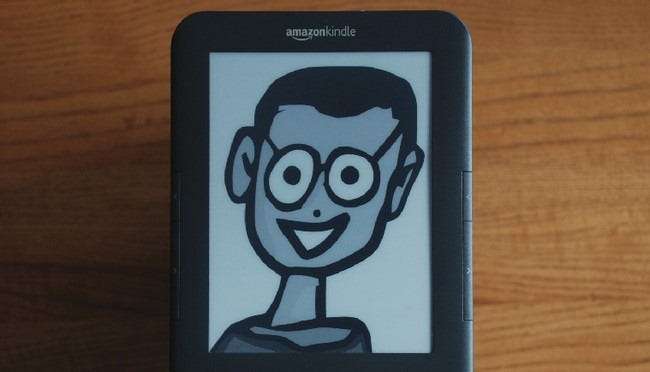
Kindleのデフォルトのスクリーンセーバーパックに満足していない場合は、ハックして再起動するだけです。 Kindleに痛みのない脱獄を適用し、カスタムスクリーンセーバーを作成する方法を学ぶために読んでください。
注意: この記事は昨年公開したものですが、最新バージョンのKindleで動作するように更新したため、すべての人に再公開しています。
iPadやAndroidデバイスのような他のデバイスのジェイルブレイクとは異なり(通常、デバイスの内臓を深くいじくり回し、壊滅的なブリックの可能性はありますが、リモートですが)、Kindleのジェイルブレイクは非常に安全であるだけでなく、Amazonによって Kindleソースコードのリリース は、ウィンクとうなずきでプロセスを実質的に承認しました。
ジェイルブレイクとスクリーンセーバーハックをインストールしてデフォルトのスクリーンセーバーを置き換えるのはとても簡単です。実際にハックをインストールするよりも、楽しいスクリーンセーバー画像の作成に1000%多くの時間を費やすことをお約束します。
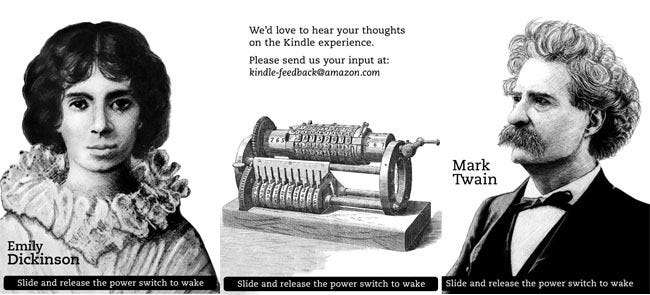
Amazon Kindleのデフォルトのスクリーンセーバーパックは、有名な作家の肖像画、何世紀も前の木彫り、青写真、本のレリーフ、その他の適切な文学志向の主題を含む23枚の画像のコレクションです。あなたがパックの大ファンではなく、エミリー・ディキンソンがお気に入りの独身女性であるにもかかわらず、物事を混ぜたい場合でも、私たちはあなたを責めません。デフォルトのスクリーンセーバーパックを同じ数に置き換えるのは非常に簡単です。 Kindleが保持できるカスタム画像。このハックは、第1世代を除くすべてのKindleで機能します。新しいKindle3でデモを行い、古いKindleを使用するユーザーを誘導するためのメモを添付します。
脱獄を適用する
注:脱獄とスクリーンセーバーのセクションのミラーを、KindleOSバージョン3.1の脱獄とスクリーンセーバーのハックに更新しました。次のスクリーンショットのファイル番号は、以前のバージョンのハックのものですが、0.6ジェイルブレイクと0.20スクリーンセーバーハック(それぞれ0.4と0.18ではなく)で同じ手順が使用されています。
iPhoneを脱獄して汗を流した場合、iPhoneを脱獄しないように祈っている間は、Kindleの脱獄がいかにシンプルであるかを気に入るはずです。最初に行う必要があるのは、次のミラーのいずれかからKindle脱獄パックをダウンロードすることです。
9000002 9000003 9000004 「 ミラー4 」
小さな48kZIPファイルには、Kindleのすべてのバージョンのすべての脱獄インストーラーとアンインストーラーが含まれています。
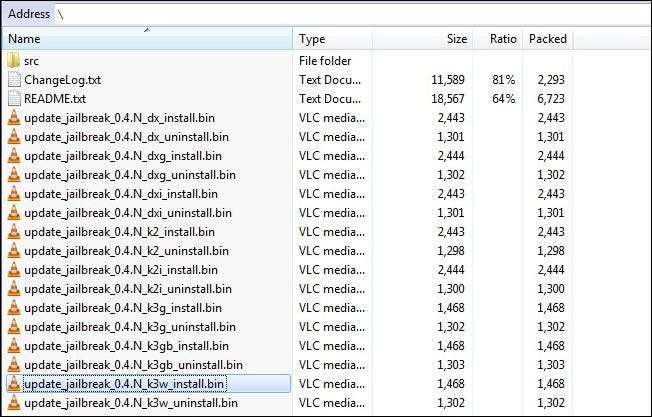
ファイル名の重要な部分は、0.4.Nの部分の後にあります。 DXはKindleDX用、DXiはKindle DXi用、K2はKindle 2用、K3はKindle 3用です。それぞれのサフィックスは、そのサブセット内にあるKindleの種類を示します。たとえば、K3Gは米国のKindle with 3Gサービス、K3GBは英国のKindle with 3Gサービス、K3WはKindle 3 Wi-Fiのみ、K2iはKindle2の国際版です。ベースから始めましょう。国とデータ接続に一致するサフィックスが付いたファイルをモデル化して選択します。私たちの場合、Wi-FiのみのKindle 3を脱獄するので、 K3W_install.bin 。
KindleをUSBデバイスとしてコンピューターにマウントします。同期ケーブルを介してコンピューターにテザリングすると、自動的にマウントされます。すぐにマウントされない場合は、Kindleデータポートの横にあるスイッチを前後にスライドさせてスリープ解除します。

安全にプレイしたい場合は、この時点でKindleの本をバックアップできます。ライブラリが消えても問題はありませんが、すべての書籍を再同期する手間を省きたい場合や、カスタムコレクションを多数作成していて、それらの再作成に対処したくない場合は、バックアップするのは簡単です。ライブラリ全体。 Kindleライブラリをバックアップするには、 /sysてm/こっぇcちおんs。jそん 脱獄に進む前に、安全な場所にファイルしてください。何か問題が発生した場合は、ファイルをコピーしてください。バックアップが作成または無視された場合は、脱獄する時が来ました。
Kindleの適切なファイルをKindleのルートディレクトリに抽出します。ファイルが転送されたら、Kindleを取り出し、データコードを抜きます。通常のブラウジングモードに戻ったら、を押して[更新]メニューに移動します メニューボタン–>設定->メニューボタン–> Kindleを更新する 。

Kindleは続行するかどうかを尋ねてきますので、[OK]をクリックします。この時点で脱獄が始まり、30秒から10分ほどかかることがあります。最初に更新中であることを通知し、次に画面をフラッシュして更新が成功したことを通知し、次にツリーの下を読むデフォルトのAmazonKindle起動画面に切り替わります。待機が終了すると、Kindleが再起動します。
注意: Kindle 2を脱獄している場合、脱獄プロセス中のある時点で、画面の下部にU006エラーを含む失敗メッセージが表示される可能性が高くなります。慌てる必要はありません。自動的に再起動するまでそのままにしておきます。脱獄の結果にはまったく影響しません。
ボタンを数回クリックするだけで完了です。 Kindleがジェイルブレイクされ、カスタムスクリーンセーバーの機能を利用できるようになりました。
カスタムスクリーンセーバーハックのインストール
注:脱獄とスクリーンセーバーのセクションのミラーを、KindleOSバージョン3.1の脱獄とスクリーンセーバーのハックに更新しました。次のスクリーンショットのファイル番号は、以前のバージョンのハックのものですが、0.6ジェイルブレイクと0.20スクリーンセーバーハック(それぞれ0.4と0.18ではなく)で同じ手順が使用されています。
カスタムスクリーンセーバーを有効にするのは、Kindleを脱獄するのと同じくらい簡単です。ここでも、ZIPファイルをダウンロードする必要があります。これは48Kbの脱獄アーカイブと比較してHerculean1.1MBです。
9000005 9000006 9000007 「 ミラー4 」
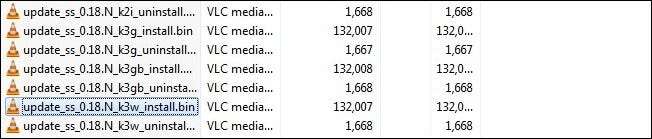
スクリーンセーバーハックアーカイブの内容は、ジェイルブレイクハックの内容とほぼ同じです。ジェイルブレイクに使用したのと同じ命名規則を使用して、デバイスのスクリーンセーバーハックを見つけます。ここでも、接尾辞が付いたファイルを選択します K3W_install.bin Wi-FiのみのKindle3を使用します。
KindleをUSB同期ケーブルで再度接続し、適切なファイルをデバイスのルートにコピーします。もう一度、を押して[更新]メニューに移動します メニューボタン–>設定->メニューボタン–> Kindleを更新する 。このプロセスは、デバイスをジェイルブレイクしたときとまったく同じように見えます。最初に更新画面、次に更新の確認、次にデバイスの再起動。
再起動プロセスが完全に完了したら、デバイスを同期ケーブルで再度接続します。ルートディレクトリには、ラベルの付いたフォルダが必要です /左/ 。
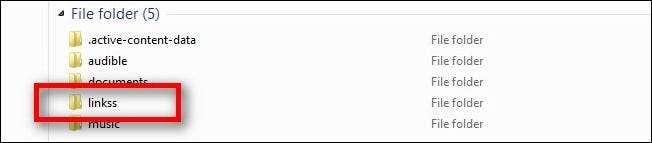
このフォルダが表示されない場合でも、スクリーンセーバーハックのインストールに失敗したわけではありません。ハードリブートが必要になる場合があります。次のボタンの組み合わせを使用して、メインライブラリ画面からナビゲートしてKindleを再起動します。 メニューボタン–>設定->メニューボタン–>再起動 。再起動が完了したら、ルートディレクトリをテザーして確認します。
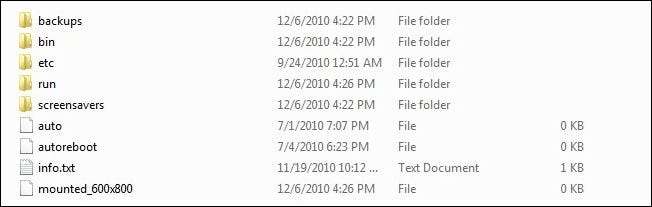
の内部 /左/ フォルダは上のスクリーンショットのようになります。エンドユーザーに関連する唯一の領域は、 / backups / そして / screensavers / フォルダーと あうとれぼおt ファイル。デフォルトのスクリーンセーバーパックから特に気に入ったスクリーンセーバーがある場合は、からそれらを取得できます。 / backups / フォルダー—ジュール・ヴェルヌのスクリーンセーバーを維持するためにあなたをからかうことはありません。彼はセクシーな獣です。デフォルトの画像を新しいスクリーンセーバーパックに含めたくない場合は、フォルダを無視してかまいません。
ザ・ / screensavers / フォルダは実際の関心領域です。ここで、すべての新しいスクリーンセーバー画像をダンプします。デフォルトでは、スクリーンセーバーフォルダー内のファイルは、Kindleのスリープ解除/スリープサイクルごとに1つずつ、最初から最後までアルファベット/数字の順序で再生されます。順序をランダム化したい場合は、に空のファイルを作成するだけです。 / screensavers / 名前の付いたフォルダ ランダム 再生順序をランダム化します。
新しいスクリーンセーバー画像を追加した後、スクリーンセーバーサイクルでそれらを表示するには、Kindleを再起動する必要があります。 Kindleの手動再起動をスキップしたい場合は、 あうとれぼおt ファイルを作成し、コピーの名前をに変更します リブート 。 Kindleをコンピューターから取り出した後、10秒後に自動的に再起動します。
カスタムスクリーンセーバー画像の作成
ジェイルブレイクがインストールされ、スクリーンセーバーハックがインストールされました。あとは、ロードするだけです。 / screensavers / 選択した写真を含むフォルダー。さようならジェーンオースティン、こんにちはワンダーウーマン。
Kindleのスクリーンセーバーは、通常のKindleでは600×800、DXでは824×1200です。いずれかのデバイス用の画像を作成する場合、8ビットグレースケールで作業し、画像を.PNGファイルとして保存します。スクリーンセーバーハックは.JPGと.PNGの両方を処理できますが、より高品質の形式で保存することをお勧めします。
以下のスクリーンショットは、Adobe Photoshopで以前の設定がどのように表示されるかを示していますが、このプロセスは、画像モードを変更できる任意の画像エディターに簡単に適合させることができます。
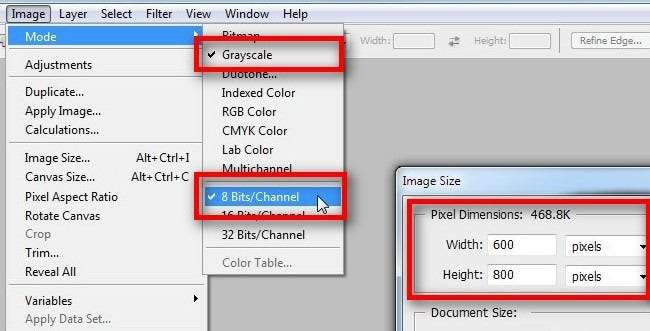
色を破棄して品質を下げるため、変換によって結果がまちまちになる可能性があります。より単純なパターンで、細かいグラデーションがあまりない画像— ハウツーオタクのロゴなど このガイドの最初の写真に使用しました。Kindleの画面にうまく翻訳してください。画像エディタに表示されるものは、Kindle画面に表示されるものを強く表しています。エディターで見栄えが悪い場合、Kindleでは見栄えが良くなりません。
Photoshopまたは同様の機能を備えたエディターでバッチスクリプトを作成して、画像設定を切り抜いて変更することもできますが、手作業で作業することをお勧めします。オンラインのほとんどの画像に関する限り、Kindleの画面は奇妙な形をしています。オンラインで見つけることができる最もクールな壁紙とスクリーンセーバーの画像は、標準およびワイドスクリーンモニター用のサイズであり、Kindle画面で見栄えを良くするために注意深くトリミングする必要があります。

Kindleで妻を驚かせたとき、私は最初に何十ものワンダーウーマンのスクリーンセーバー画像を装備しました。慎重にトリミングし、トリミングする前に画像の詳細とカラーパレットに注意を払うことで、非常に優れた画像を簡単に作成できます。あなた自身がワンダーウーマンのファンなら、 ここで66のさまざまなワンダーウーマン画像のコピーを入手してください 。
更新: 手作業で作業を行うのが難しいと思われる場合は、ハウツーオタクリーダー 不眠症はお勧めします マンガからKindleへの変換ソフトウェアを使用する 画像を変換するマングル —漫画本のページとスクリーンセーバーの画像を区別せず、両方を見事に変換します。読者 グロフ 私たちの間で不利な画像編集をさらに簡単にします。これをご覧ください Kindleの壁紙tumblr さまざまな事前サイズ設定および変換された画像を検索します。ヒントをありがとう!
スクリーンセーバーハックとジェイルブレイクのアンインストール
ジェイルブレイクされたKindleとおしゃれなスクリーンセーバーのハックに完全に満足することは間違いありませんが、eBayで販売したり、サービスのために返品したりするなど、何らかの理由で在庫に戻すのは簡単です。 。
このハッキングのためにダウンロードした2つのアーカイブ、ジェイルブレイクとスクリーンセーバーハックのコピーを必ず保管してください。ジェイルブレイクとスクリーンセーバーハックのインストールに使用したファイルには、アンインストールファイルが付属しています。

私たちの場合、 K3W_install Wi-FiのみのKindle3にジェイルブレイクをインストールするためのファイルジェイルブレイクを削除するには、ジェイルブレイクのセクションで上記のプロセスを繰り返しますが、 K3W_uninstall ファイル。プロセスを逆にするには、逆方向に作業します。最初にスクリーンセーバーのハックをアンインストールしてから、脱獄します。 Kindleを再起動すると、在庫に戻ります。古いスクリーンセーバーの画像はKindleのROMチップに保存されており、スクリーンセーバーのハックを削除すると自動的に表示されるため、再インストールする必要はありません。
これで、ジェイルブレイクされたKindleと、素晴らしいスクリーンセーバー画像を作成するためのノウハウを身に付けることができました。コメントでリンクを共有することを特に誇りに思っている画像(またはバッチ全体)を作成する場合。








